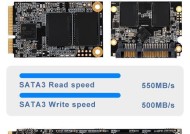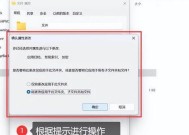华为台式电脑连接wifi的步骤是什么?
- 科技动态
- 2025-05-09
- 4
- 更新:2025-04-26 20:22:54
在现代办公和家庭环境中,台式电脑连接WiFi变得越来越普遍。尤其对于华为台式电脑的用户来说,了解如何快速有效地连接至无线网络是必须掌握的基本技能。本文将详细指导您完成华为台式电脑连接WiFi的各个步骤,确保您的网络连接既快速又稳定。
准备工作:检查华为台式电脑的无线网卡
在开始连接WiFi之前,我们需要确认您的华为台式电脑是否已经安装了无线网卡,并且网卡是否处于开启状态。大多数新款华为台式电脑都配备了内置无线网卡,可以支持无线网络连接。
1.查看硬件设备管理器
步骤一:右键点击桌面上的“此电脑”或“我的电脑”,选择“管理”选项。
步骤二:在弹出的计算机管理窗口中,选择“设备管理器”。
步骤三:在设备管理器列表中,找到“网络适配器”,查看是否显示了无线网卡设备。
2.检查无线网卡驱动
步骤一:在“网络适配器”下,如果找到无线网卡,请确认其驱动程序是否安装正确。
步骤二:如果未安装或驱动出现问题,您可能需要下载并安装相应的驱动程序。

连接WiFi的具体步骤
一旦确认无线网卡正常工作后,我们就可以开始连接WiFi网络的步骤了。
步骤一:打开无线网络连接界面
操作:点击任务栏右下角的网络图标,选择“打开网络和互联网设置”。
步骤二:选择无线网络
操作:在网络设置中,找到“更改适配器选项”并点击。
操作:在弹出的窗口中,右键点击无线网络连接,选择“启用”。
步骤三:连接到WiFi网络
操作:再次点击任务栏网络图标,选择您需要连接的WiFi网络。
操作:输入WiFi密码,然后点击“连接”。

遇到问题时的排查与解决
问题一:无线网卡未显示
排查与解决:可能是因为网卡驱动未安装或系统未识别。请尝试更新网卡驱动或使用系统恢复功能。
问题二:连接失败
排查与解决:检查是否正确输入了WiFi密码,确认路由器设置无误,并且没有其他设备正在占用该WiFi频道。

深入了解:无线网卡与网络连接原理
无线网卡是台式电脑连接WiFi的关键硬件,它通过无线电波与路由器进行通信,从而实现数据的发送和接收。正确的驱动程序安装和网络设置是确保稳定连接的基础。
附加技巧:如何优化WiFi连接速度
技巧一:确保路由器远离干扰源,比如微波炉、无绳电话等。
技巧二:选择一个未被大量占用的信道。
技巧三:定期检查并更新无线网卡的驱动程序。
结语
通过以上步骤,您应该能够顺利地将华为台式电脑连接到WiFi网络。如果您在操作过程中遇到任何问题,按照排查与解决部分的建议进行操作。随着您对无线网络连接知识的深入理解,相信您能更加自如地处理各种网络连接问题。
上一篇:华仟科技安防监控系统稳定吗?
下一篇:电热水器的村科是什么意思?